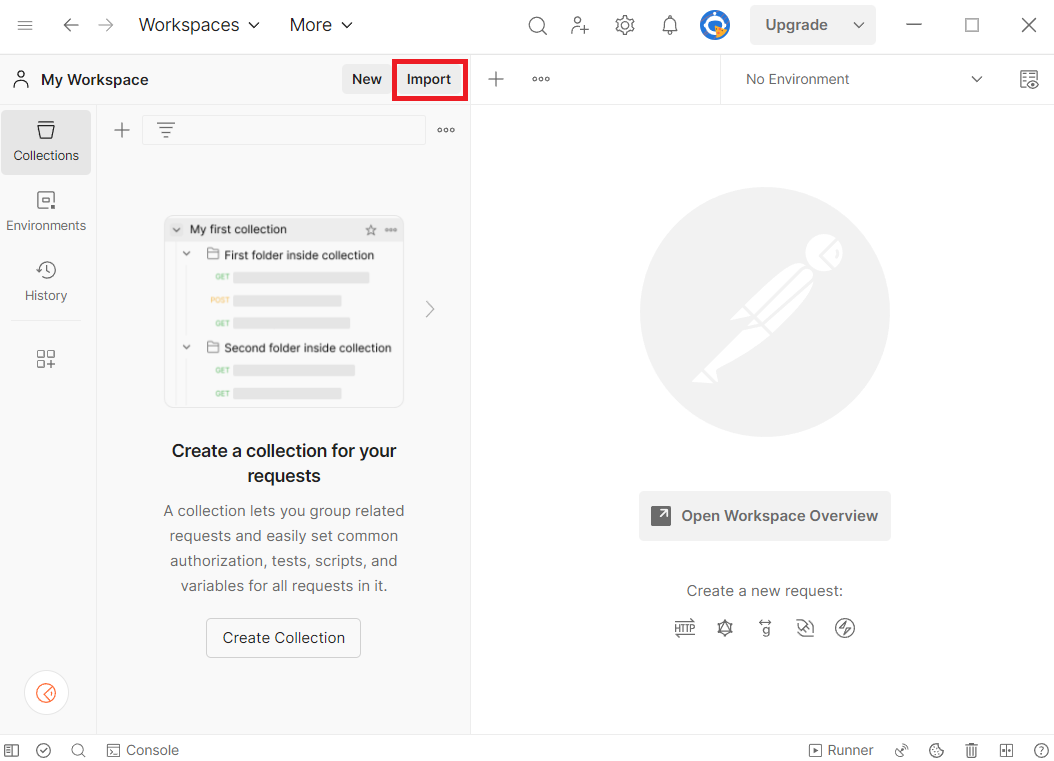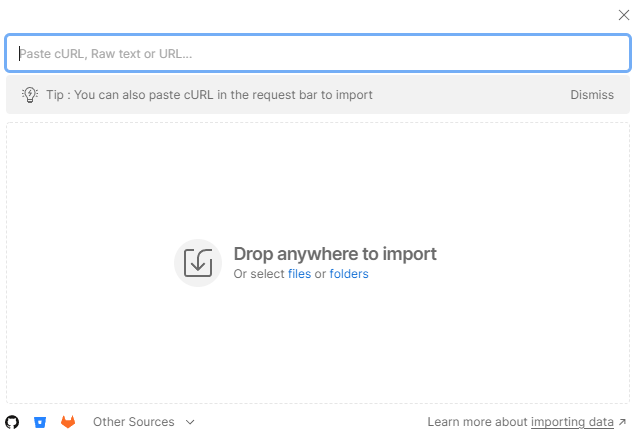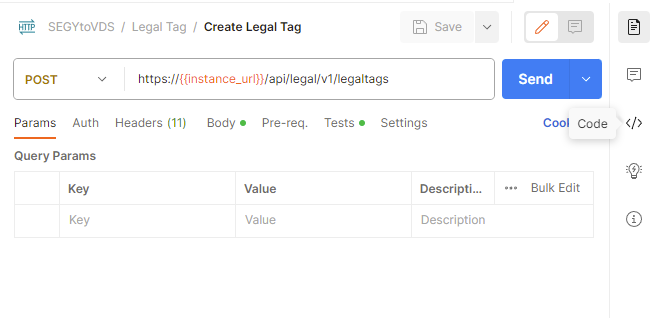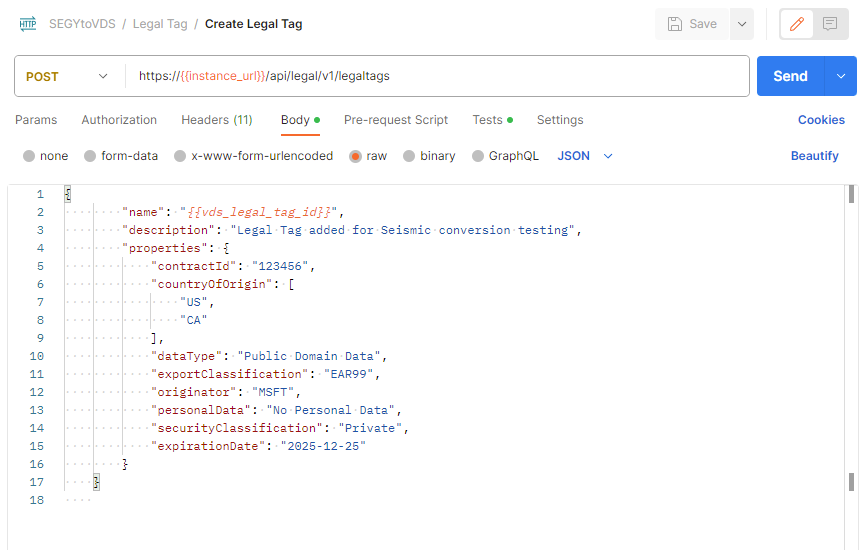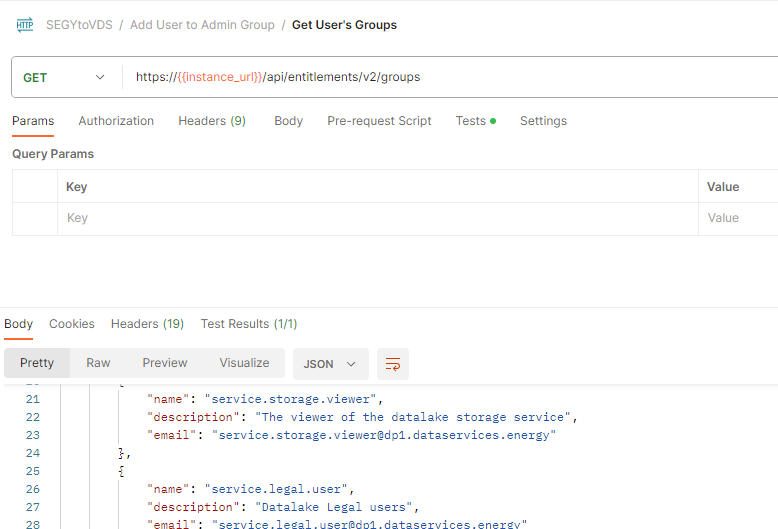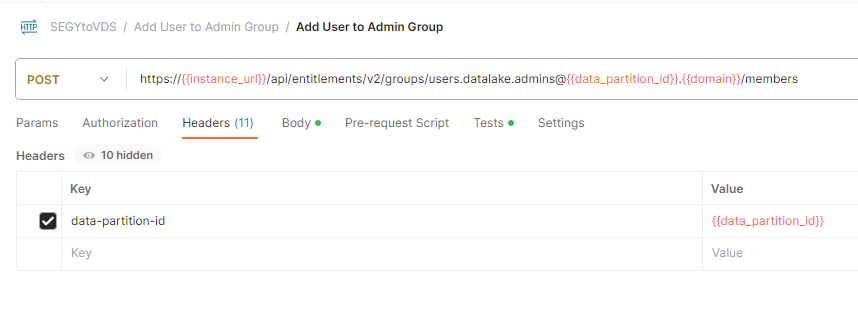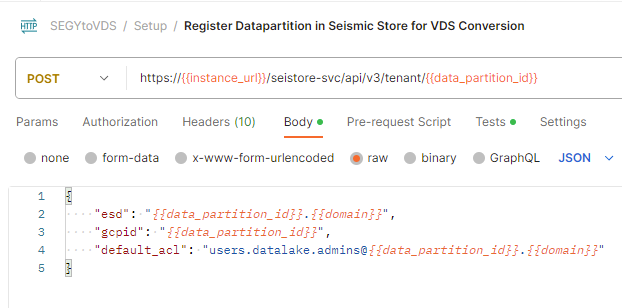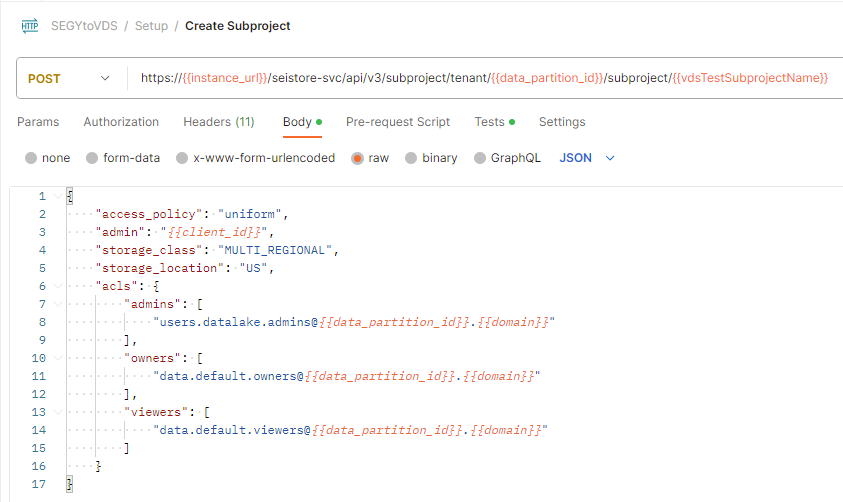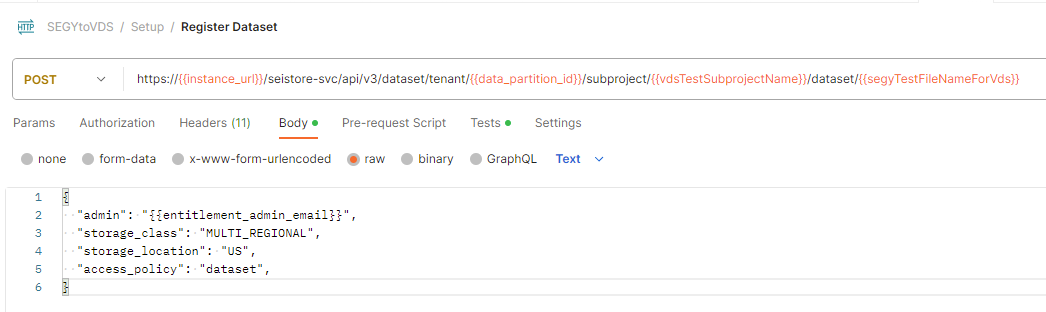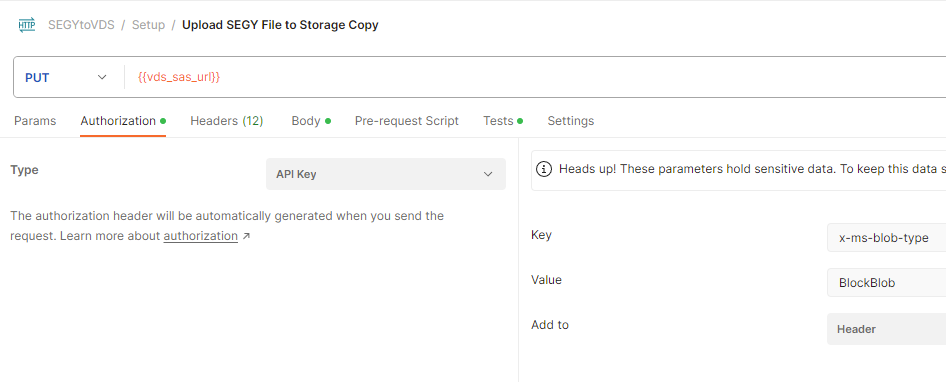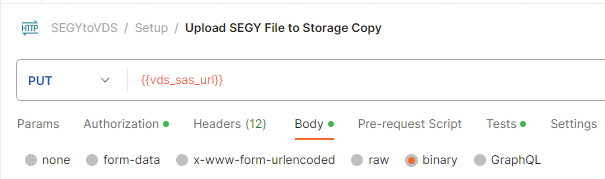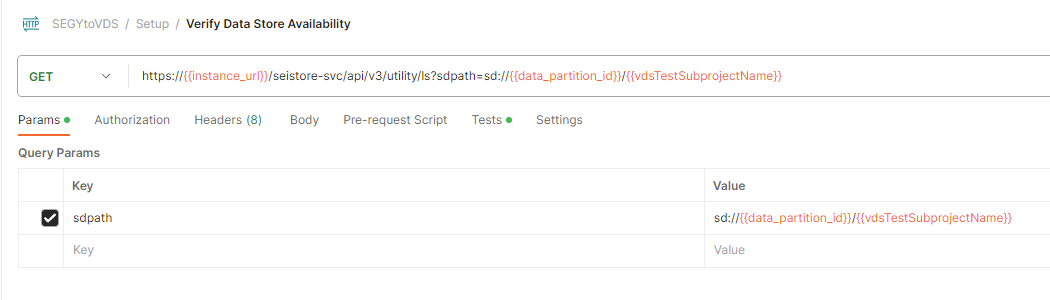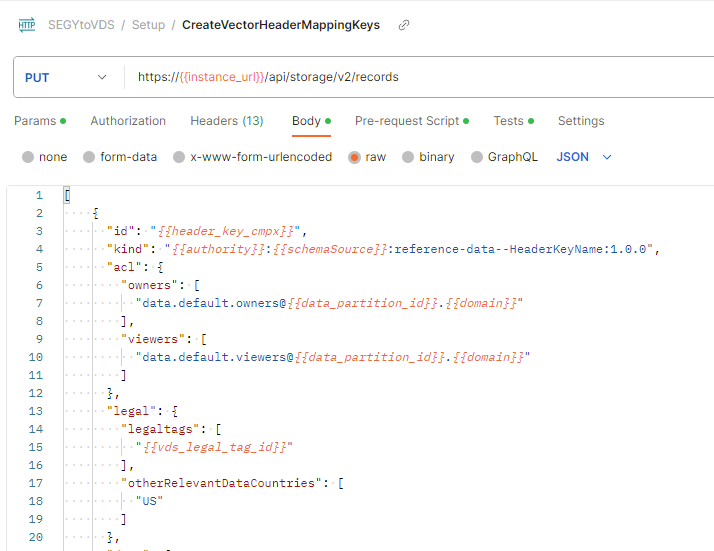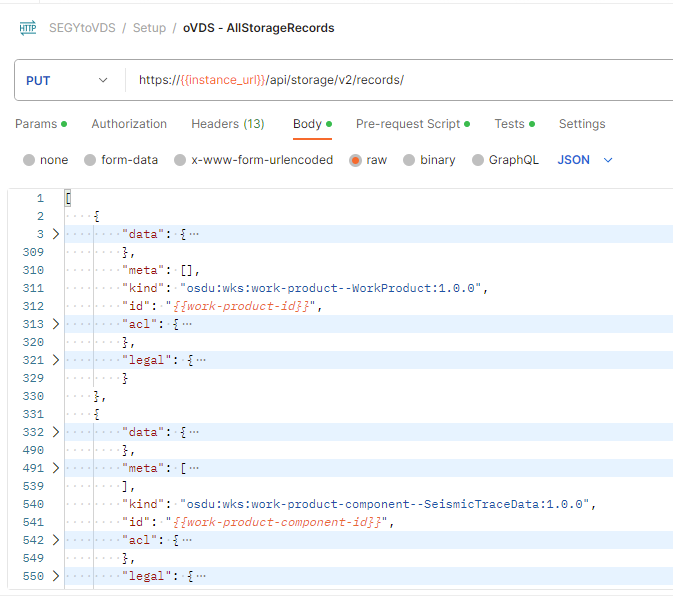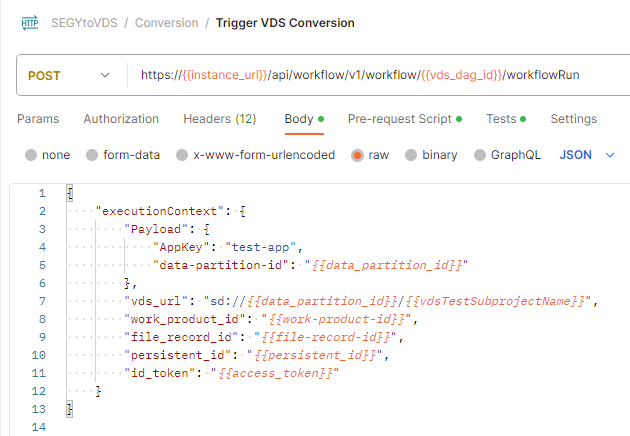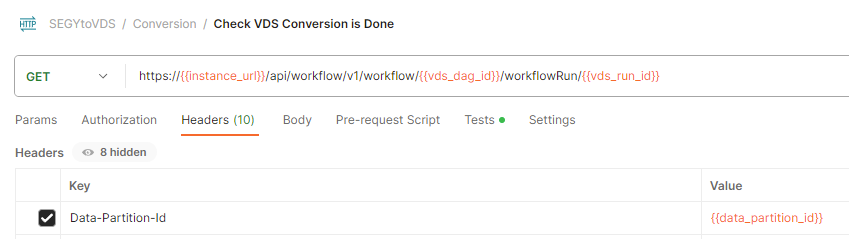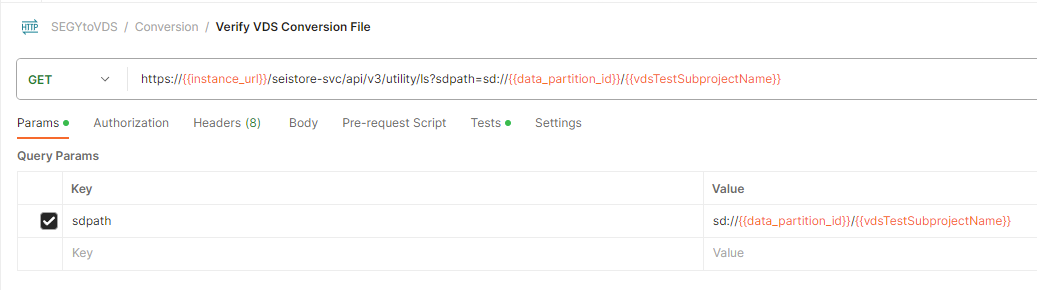SEG-Y 파일을 oVDS로 변환하는 방법
이 문서에서는 SEG-Y 형식의 데이터를 oVDS(Open VDS) 형식으로 변환하는 방법을 알아봅니다. 업계 표준 SEG-Y 형식으로 저장된 Seismic 데이터는 Seismic DMS를 통해 애플리케이션에서 사용하기 위해 oVDS 형식으로 변환될 수 있습니다. OSDU® 커뮤니티는 SEG-Y에서 oVDS로의 대화를 참조하세요. 이 자습서는 변환을 수행하는 방법에 대한 단계별 지침입니다. 실제 프로덕션 워크플로는 다를 수 있으며 변환을 수행하는 데 필요한 단계 집합에 대한 가이드로 사용합니다.
필수 조건
- Azure 구독
- Azure 구독에서 만들어진 Azure Data Manager for Energy 인스턴스입니다.
- SEG-Y 파일
- Volve 데이터 세트의 다음 파일 중 하나를 테스트로 사용할 수 있습니다. Volve 데이터 세트 자체는 Equinor에서 제공됩니다.
Azure Data Manager for Energy 인스턴스 세부 정보 가져오기
첫 번째 단계는 Azure Portal의 Azure Data Manager for Energy 인스턴스에서 다음 정보를 가져오는 것입니다.
| 매개 변수 | 값 | 예제 |
|---|---|---|
| client_id | 애플리케이션(클라이언트) ID | 00001111-aaaa-2222-bbbb-3333cccc4444 |
| client_secret | 클라이언트 암호 | _fl****************** |
| tenant_id | 디렉터리(테넌트) ID | 72f988bf-86f1-41af-91ab-xxxxxxxxxxxx |
| base_url | URL | https://<instance>.energy.azure.com |
| data-partition-id | 데이터 파티션 | <data-partition-name> |
이 정보는 자습서의 뒷부분에서 사용됩니다.
Postman 설정
다음으로, Postman을 설정합니다.
Postman 데스크톱 앱을 다운로드하고 설치합니다.
Postman에서 다음 파일을 가져옵니다.
파일을 가져오려면:
- Postman에서 가져오기를 선택합니다.
- 각 파일의 URL을 검색 상자에 붙여넣습니다.
Postman 환경에서 Azure Data Manager for Energy 인스턴스 세부 정보로 CURRENT VALUE를 업데이트합니다.
Postman의 왼쪽 메뉴에서 환경을 선택한 다음 SEGYtoVDS 환경을 선택합니다.
CURRENT VALUE 열에 Azure Data Manager for Energy 인스턴스 세부 정보 가져오기의 표에 설명된 정보를 입력합니다.
SEG-Y 파일을 oVDS 파일로 변환하는 단계별 프로세스
제공된 Postman 컬렉션에는 가이드 역할을 하는 모든 샘플 호출이 포함되어 있습니다. 코드 단추를 클릭하여 Postman 호출에 해당하는 cURL 명령을 검색할 수도 있습니다.
법적 태그 만들기
데이터 세트 파일 준비
이 파일에는 샘플 벡터 헤더 매핑이 포함되어 있으며 이 파일에는 VDS 변환을 위한 샘플 스토리지 레코드가 포함되어 있습니다.
사용자 액세스
사용자는 users.datalake.admins 그룹에 속해야 합니다. 다음 호출을 사용하여 사용자의 현재 권한의 유효성을 검사합니다.
이 자습서의 뒷부분에서는 하나 이상의 owner와 하나 이상의 viewer가 필요합니다. 이러한 사용자 그룹은 data.default.owners 및 data.default.viewers와 같습니다. 목록에서 각각 하나를 기록해 두세요.
사용자가 필수 그룹의 일부가 아닌 경우 다음 샘플 호출을 사용하여 필수 권한을 추가할 수 있습니다. email-id: 위 호출에서 반환된 "ID" 값입니다.
권한 그룹을 아직 만들지 않은 경우 사용자를 관리하는 방법에서 설명하는 지침을 따릅니다. 보유하고 있는 그룹을 확인하려면 지정된 사용자에 대한 권한 그룹 가져오기를 사용합니다. 데이터 액세스 격리는 지정된 데이터 파티션 내에서 개체당 이 전용 ACL(액세스 제어 목록)을 사용하여 수행됩니다.
하위 프로젝트 준비
1. Seismic에 데이터 파티션 등록
2. 하위 프로젝트 만들기
ACL(액세스 제어 목록) 관리자 및 뷰어로 추가하려는 이전에 만들어진 권한 그룹을 사용합니다. 데이터 파티션 권한이 반드시 해당 파티션 내에 있는 하위 프로젝트로 변환되는 것은 아닙니다. 따라서 데이터 파티션에 관계없이 각 하위 프로젝트마다 ACL에 대해 명시적으로 지정해야 합니다.
3. 데이터 세트 만들기
참고 항목
이 단계는 seismic 파일 업로드에 sdutil을 사용하지 않는 경우에만 필요합니다.
파일 업로드
SEGY 파일을 업로드하는 방법에는 두 가지가 있습니다. 한 가지 옵션은 Postman/curl 호출을 통해 sasurl을 사용하는 것입니다. Postman을 다운로드하거나 OS에 Curl을 설정해야 합니다.
두 번째 방법은 SDUTIL을 사용하는 것입니다. 도구를 통해 ADME 인스턴스에 로그인하려면 인스턴스에 대한 새로 고침 토큰을 생성해야 합니다.
인증 토큰 생성 방법을 참조하세요. 또는 로그인 대신 클라이언트 자격 증명을 사용하도록 SDUTIL의 코드를 수정할 수 있습니다. 아직 설치하지 않은 경우 SDUTIL을 설정해야 합니다. 코드베이스를 다운로드하고 루트에서 config.yaml을 편집합니다. 이 구성 파일의 내용을 다음 yaml로 바꿉니다.
seistore:
service: '{"azure": {"azureEnv":{"url": "<instance url>/seistore-svc/api/v3", "appkey": ""}}}'
url: '<instance url>/seistore-svc/api/v3'
cloud_provider: azure
env: glab
auth-mode: JWT Token
ssl_verify: false
auth_provider:
azure: '{
"provider": "azure",
"authorize_url": "https://login.microsoftonline.com/", "oauth_token_host_end": "/oauth2/v2.0/token",
"scope_end":"/.default openid profile offline_access",
"redirect_uri":"http://localhost:8080",
"login_grant_type": "refresh_token",
"refresh_token": "<RefreshToken acquired earlier>"
}'
azure:
empty: none
방법 1: Postman
sasurl을 가져오세요.
파일 업로드:
API 호출의 본문 섹션에서 업로드할 파일을 선택해야 합니다.
업로드 확인
방법 2: SDUTIL
sdutil은 seismic 서비스에 액세스하기 위한 OSDU 데스크톱 유틸리티입니다. 파일을 업로드/다운로드하는 데 사용됩니다. SDUTIL의 azure-stable 태그를 사용합니다.
참고 항목
python sdutil config init를 실행할 때 Insert the azure (azureGlabEnv) application key: 메시지가 표시되면 아무것도 입력할 필요가 없습니다.
python sdutil config init
python sdutil auth login
python sdutil ls sd://<data-partition-id>/<subproject>/
지진 파일을 Seismic Store에 업로드합니다.
source.segy라는 SEGY 형식 파일의 예제는 다음과 같습니다.
python sdutil cp <local folder>/source.segy sd://<data-partition-id>/<subproject>/destination.segy
예시:
python sdutil cp ST10010ZC11_PZ_PSDM_KIRCH_FULL_T.MIG_FIN.POST_STACK.3D.JS-017536.segy sd://<data-partition-id>/<subproject>/destination.segy
헤더 벡터 매핑 만들기
헤더 벡터 매핑 생성
보관 기록 만들기
변환기 실행
위에서 저장한 실행 컨텍스트 값을 사용하여 데이터를 변환하려면 VDS 변환 DAG를 트리거합니다.
업로드된 파일에 대해 sdutil에서 ID 토큰을 가져오거나 Postman에서 액세스/전달자 토큰을 사용합니다.
python sdutil auth idtoken
- DAG가
succeeded상태로 실행되도록 합니다. 상태는 워크플로 상태 호출을 사용하여 확인할 수 있습니다. 실행 ID는 위 호출의 응답에 있습니다.
sdutil 또는 Postman API 호출에서 다음 명령을 사용하여 변환된 파일이 있는지 확인할 수 있습니다.
python sdutil ls sd://<data-partition-id>/<subproject>
변환된 파일이 DAG 트리거의 지정된 위치에 있는지 확인합니다.
python sdutil ls sd://<data-partition-id>/<subproject>/VDS 파일을 다운로드하고 검사하려면
cp명령이 작동하지 않으므로 사용하지 마세요. VDS 변환 결과 여러 파일이 생성되므로cp명령은 하나의 명령으로 모든 파일을 다운로드할 수 없습니다. 대신 SEGYExport 또는 VDSCopy 도구를 사용합니다. 이러한 도구는 명명 체계에 액세스하는 일련의 REST 호출을 사용하여 모든 결과 VDS 파일에 대한 정보를 검색합니다.
OSDU®는 The Open Group의 상표입니다.